Adjprog não abre no meu computador, o que fazer?
Veja o que fazer se o adjprog não abre em seu computador ou notebook!

Impressoras da marca Epson, geralmente armazenam restos de tinta nas almofadas, quando utilizamos a limpeza de cabeça de impressão, um recurso que visa melhorar a qualidade de impressão. Com o passar do tempo, a almofada (local onde fica armazenado resquícios de tinta) acaba ultrapassando o limite de tinta no sensor.
É justamente nesta hora em que a impressora Epson acaba travando, e todas as luzes da impressora como o papel, tinta e wifi começam a piscar. Para resolver este problema de forma temporária, é executado um tipo de ‘reset’ na contagem do sensor das almofadas da Epson e assim, a impressora acaba destravando.
Por que uma solução temporária?
Não há problema em executar o reset das almofadas na sua impressora, mais entenda que á um limite de reset. As impressoras do modelo ‘Tank’ da Epson precisam de manutenção preventiva, e nesta manutenção é realizada a limpeza ou a troca física da almofada. Neste caso, recomendamos você a levar em um técnico especializado para realizar a manutenção.
O que é o Adjprog?
Adjprog não abre, o que fazer?
Existem algumas dicas que vocês podem fazer para abrir normalmente o Adjprog no seu computador, segue o passo a passo e confira como resolver este problema.
- Adjprog bloqueado por antivírus ou Windows Defender.
- Precisa de limpeza no registro para ‘zerar’ alguns valores.
- Data e hora do arquivo não coincide com a data atual do computador.
- Arquivo corrompido.
Adjprog foi bloqueado no meu computador, qual a solução?
Para a maioria dos antivírus, este tipo de arquivo é uma ameaça para o computador, porém nem todos os arquivos .exe tem a função de danificar ou infectar os seus arquivos.
Solução para antivírus
Solução para Windows Defender
Para quem usa o Windows Defender, entre em Configurações > Atualização e Segurança > Segurança do Windows > Proteção contra vírus ou ameaças > e abaixo você encontrará ‘Configurações de proteção contra vírus e ameaças’, e clique em gerenciar configurações.
Desative a proteção em tempo real, a proteção fornecida pela nuvem, o envio automático de amostra e proteção contra violações. Agora o passo mais importante é que após marcar como desativado, mantenha a janela aberta até completar todo o reset das almofadas.
Baixe novamente o arquivo Adjprog, pois se o seu antivírus barrou o arquivo pode ter corrompido ou bloqueado. Depois de resetar por completo, você pode ativar novamente as proteções do Windows Defender que desativamos temporariamente acima.
Faça a limpeza do registro
Esta dica salva na maioria das vezes que colocamos o código gerado no Adjprog, e o programa não abre. Neste caso, você ter que utilizar o software Ccleaner, que pode ser baixado em seu site oficial gratuitamente por este LINK.
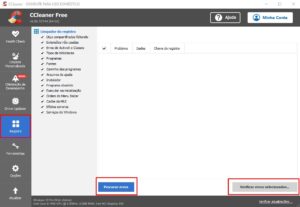
Após a instalação do Ccleaner, procure na barra lateral de ferramentas e opções por ‘Registro’. Clique no botão ‘Procurar erros’ para executar o escaneamento de erro no registro.
Após completar o escaneamento, clique no botão ‘Verificar erros selecionados’, para realizar a limpeza de erros do registro. Após realizar a limpeza, baixe novamente o Adjprog e tente reabri-lo em seu computador.
Data e hora do arquivo não coencide com a data atual do computador, qual a solução?
Não são em todos, mais alguns computadores podem ocorrer erros para abrir o adjprog por vencer a validação do programa, ou seja, como o adjprog é um programa ‘Pago’, o programa tem algumas limitações de uso na data atual em que estamos.
A dica é primeiro clique com o botão direito do mouse sobre o adjprog e selecione ‘Propriedades’. Repare que em propriedades do adjprog, terá a informação ‘Modificado em: XX/XX/XXXX. Mude a data do seu computador para a mesma data que mostra esta mostrando na informação do adjprog.
Após mudar, exclua a pasta ou o arquivo adjprog que provavelmente você deve ter extraído, e baixe novamente o adjprog. Vários casos foram solucionados desta forma, há grandes chances de dar certo.

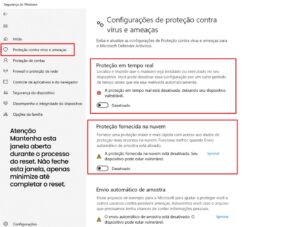
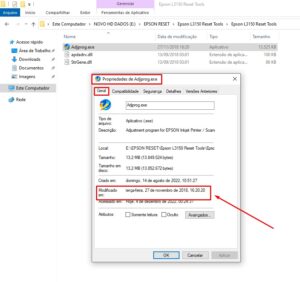


![%Canal do Shin imagens% 5 Realtek HD [Error code 0001]](https://canaldoshin.com.br/wp-content/uploads/2023/07/Realtek-HD-Error-code-0001-390x220.png)




